Я уже давно использую Gmail на своих iPhone и iPad, и я настроил их именно так, как я хочу. Пара моих друзей тоже настроили Gmail, но они не совсем понимали, как Gmail, IMAP и iOS работают вместе при управлении электронной почтой.
Один вопрос, который я всегда получаю, это то, что происходит, когда я удаляю электронную почту на iPad или iPhone? Будет ли письмо навсегда исчезнуть с сервера? Могу ли я восстановить его, если нужно? В этой статье я объясню, как именно Gmail и IMAP работают с iOS на iPad и iPhone, чтобы вы понимали, что происходит.
Прежде чем мы начнем, я также хочу уточнить два метода, которые вы можете использовать для доступа к Gmail с вашего iPhone или iPad. Первый способ - настроить Gmail в приложении «Почта», которое устанавливается на ваш iPhone / iPad. Другой способ - загрузить официальное приложение Gmail для iPhone и iPad. Результаты удаления электронной почты в обоих случаях различны. Так что я это тоже объясню.
Понимать всю почту Gmail
Первое, что нужно понять, это папка Gmail All Mail . По сути, это гигантская папка «перехватить все», в которой содержатся все электронные письма, независимо от того, получили ли вы их или отправили, или на каком ярлыке. Помимо спама и электронной почты в корзине, он содержит все возможные сообщения в вашей учетной записи Gmail.
Теперь, когда вы заходите в веб-интерфейс Gmail и удаляете письмо, оно отправляется в корзину . Вы также можете нажать на значок папки, и это заархивирует письмо, а это означает, что оно будет просто перемещено в папку «Вся почта».

Теперь давайте поговорим о том, как все работает, когда вы используете IMAP и добавляете учетную запись Gmail на свой iPhone или iPad.
IMAP и удаление почты Gmail
По умолчанию, если вы используете приложение «Почта» на своем iPhone или iPad и проводите, чтобы «удалить» сообщение электронной почты или даже нажать на значок корзины, сообщение фактически будет заархивировано. И вы можете видеть, что, когда вы проводите по электронной почте, отображается значок архива, который представляет собой синее поле.
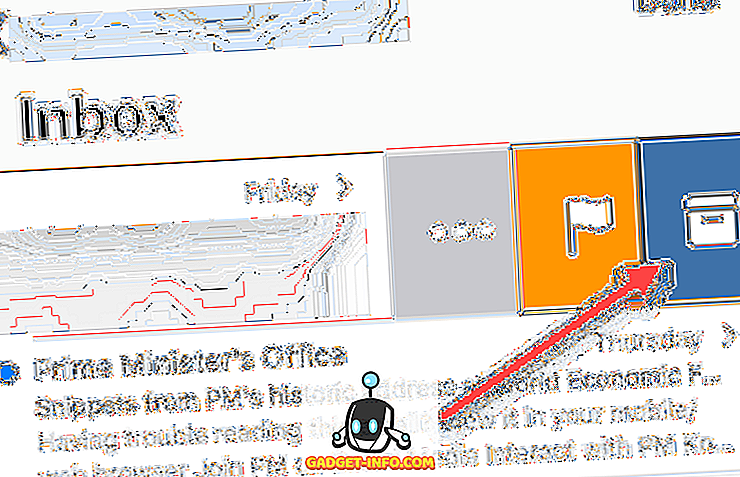
Это означает, что сервер будет хранить копию электронного письма в папке « Вся почта » и просто удалит ее из папки «Входящие» и любых ярлыков. Это установлено по умолчанию, потому что оно позволяет вам восстановить электронную почту, если позже вы обнаружите, что она вам действительно нужна.
Однако, если вы действительно хотите полностью удалить что-то, вам нужно перейти в папку «Вся почта» в Gmail и вручную удалить ее оттуда. Другой вариант - перейти в « Настройки» на вашем iPhone или iPad и изменить способ работы. Перейдите в «Настройки», затем нажмите « Аккаунты и пароли», а не «Почта».
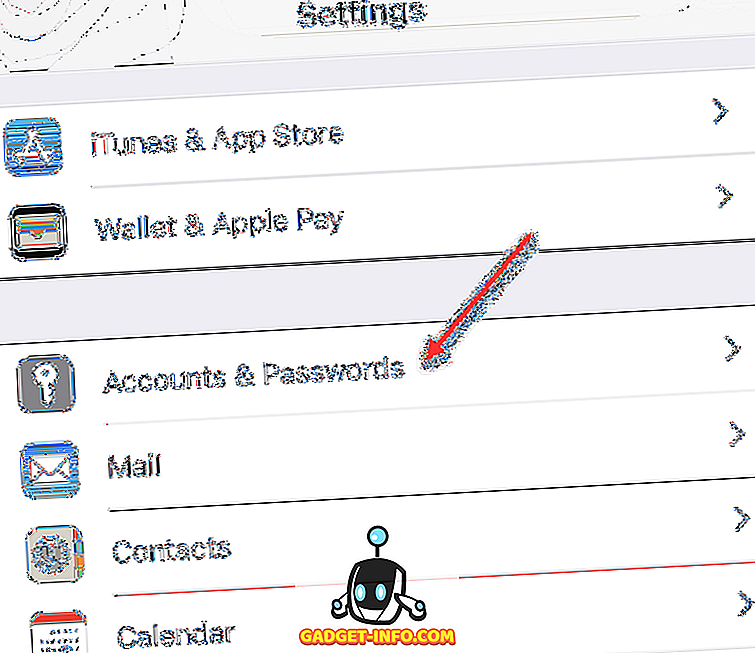
Далее вы увидите список всех учетных записей, добавленных в ваш телефон. Выберите тот, который вы хотите редактировать. Стоит отметить, что функцию прокрутки можно изменить для каждой учетной записи.
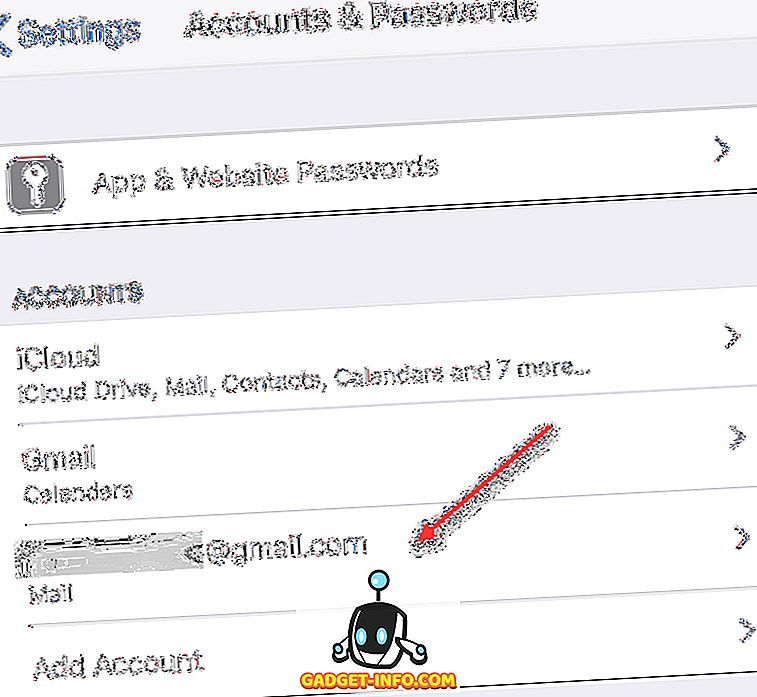
Выше я выбрал вторую учетную запись Gmail, которую я использую на своем iPhone. Теперь у вас есть несколько вариантов включения или выключения почты, контактов, календарей или заметок. Вы можете оставить все как есть на данный момент. Идите вперед и нажмите на строку учетной записи в направлении сверху.
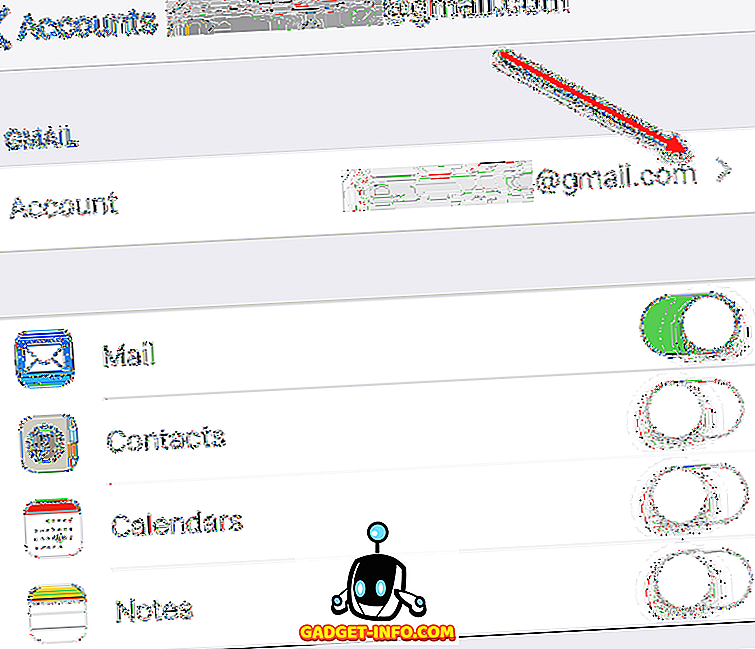
Теперь вы получите больше информации об учетной записи электронной почты, но нам нужно нажать на Advanced внизу.
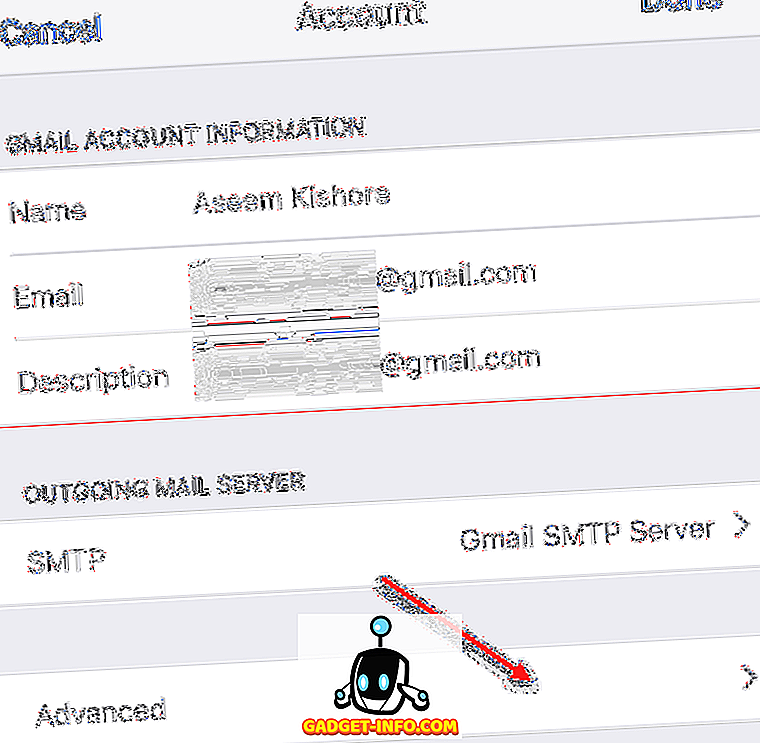
Наконец, после всех этих нажатий мы попадаем на экран, где мы можем реально изменить работу свайпа и какие папки будут использоваться для удаленного почтового ящика и для архивированного почтового ящика.

Внизу, если вы хотите, чтобы электронное письмо отправлялось в удаленный почтовый ящик, просто нажмите на него вместо архивного почтового ящика. Вверху вы можете выбрать, какая папка в Gmail будет соответствовать папке, указанной в приложении Почта. По умолчанию удаленный почтовый ящик попадает в папку « Корзина» Gmail, а архивный почтовый ящик - в папку « Вся почта Gmail ».
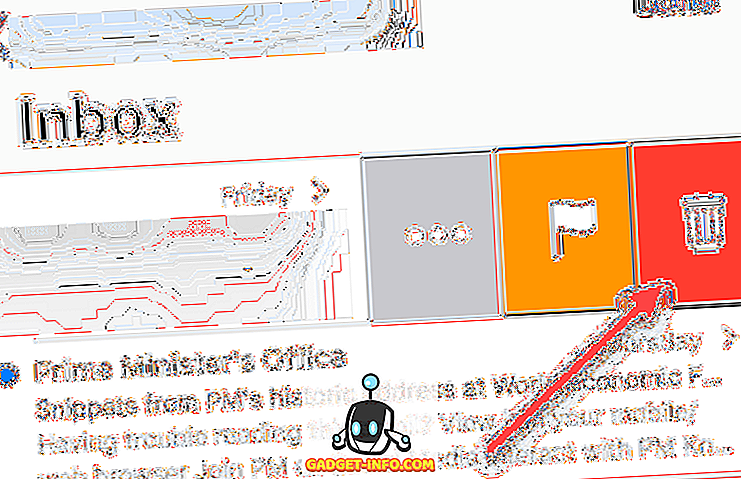
Теперь, когда вы проводите пальцем, он перемещается в папку «Корзина», и вы увидите, что значок также превратился в корзину. Это как папка корзины на вашем компьютере. Вы все еще можете восстановить электронную почту из папки с мусором, но у вас есть только 30 дней. После этого все, что старше 30 дней, удаляется без возможности восстановления. Опять же, вам придется вручную перейти в папку «Корзина», чтобы удалить ее навсегда, если вы хотите, чтобы она прошла быстрее, чем 30 дней.
Приложение Gmail на iPhone / iPad
Наконец, если на вашем iPhone или iPad установлено приложение Gmail, оно работает так же, как и при посещении Gmail в браузере. При нажатии на значок корзины отправляется электронное письмо в папку «Корзина» на сервере.
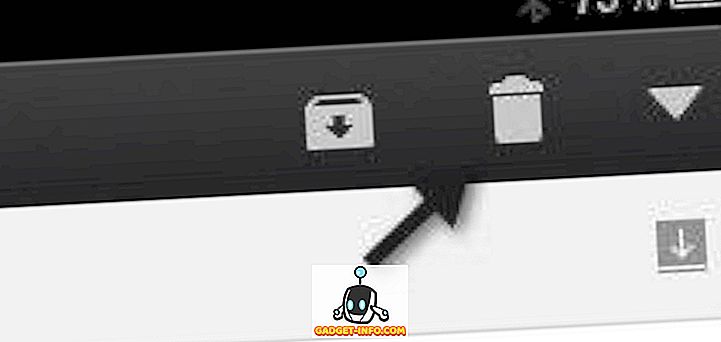
Надеюсь, это проясняет, как удаление электронной почты только на наших iPhone и iPad повлияет на электронную почту на сервере. Помните, что это для IMAP. Если вы используете POP, то удаление электронного письма приведет к его удалению только локально, а не на сервере. Лучше всего использовать IMAP, и большинство почтовых клиентов и почтовых серверов поддерживают его. Проверьте мой пост о том, как настроить Gmail в Outlook. Наслаждайтесь!









